
Innehållsförteckning:
- Författare John Day [email protected].
- Public 2024-01-30 12:38.
- Senast ändrad 2025-01-23 15:10.
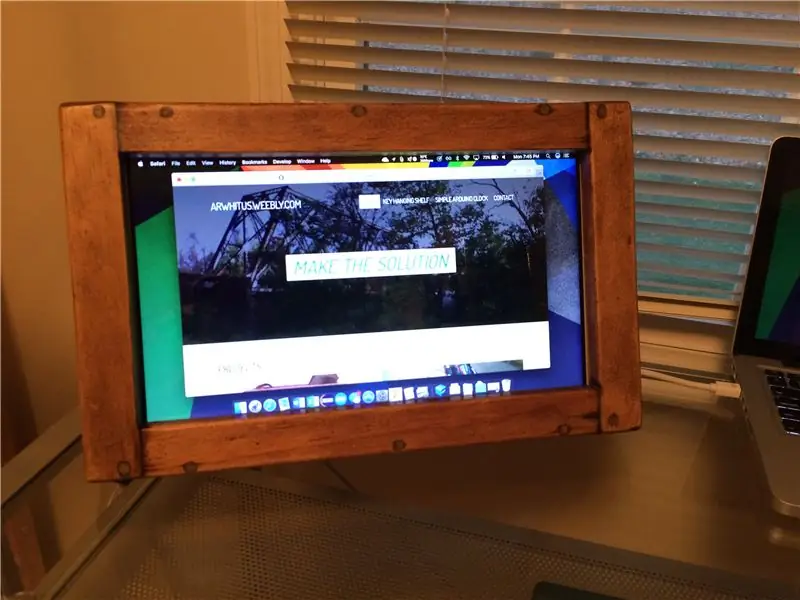
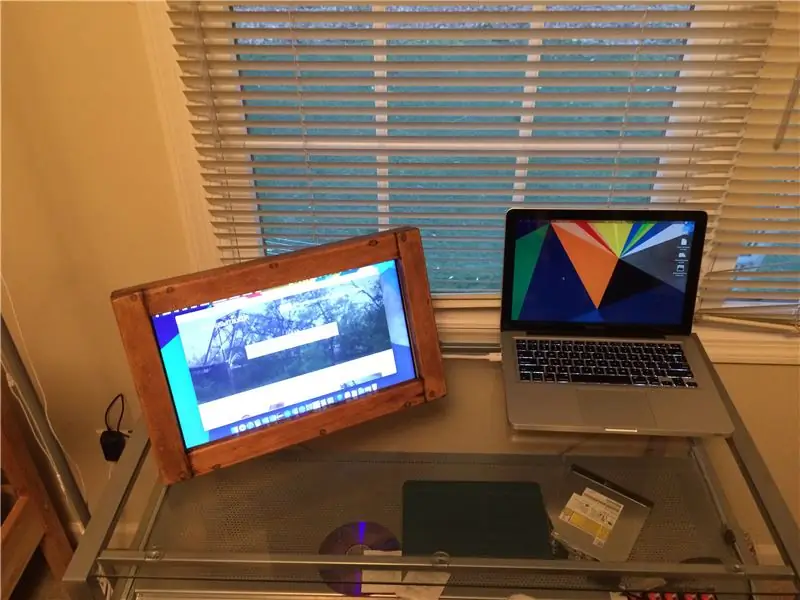

När min gamla bärbara dator äntligen dog ville jag inte att alla de perfekt funktionella komponenterna skulle fylla en deponi. Därför räddade jag LCD-panelen och byggde en enkel träram för att kunna användas som en fristående bildskärm. Jag designade den här produkten för att se bra ut men vara relativt enkel att bygga med relativt få leveranser.
Material som krävs:
- LCD -panel
- Display förarkort och strömförsörjning
- 1 "x2" trä (längden varierar med displaystorleken) <- timmerstorlek (faktiskt är.75 "x2")
- .25 "x5.5" (trä (längden varierar med displaystorleken) <- verklig storlek (inte timmerstorlek)
- .25 "x3.5" trä (längden varierar med displaystorleken) <- verklig storlek (inte timmerstorlek)
- #6 träskruvar
- Träfyllmedel, lim och valfri finish
- Litet gångjärn
Nödvändiga verktyg:
- Linjal eller måttband
- Såg val
- Borra med förare och #6 pilot- och försänkningsbitar
- Skruvmejsel
- Slip/sandpapper
- Träbearbetningsartiklar
Steg 1: Aquire och testa Display och Controller

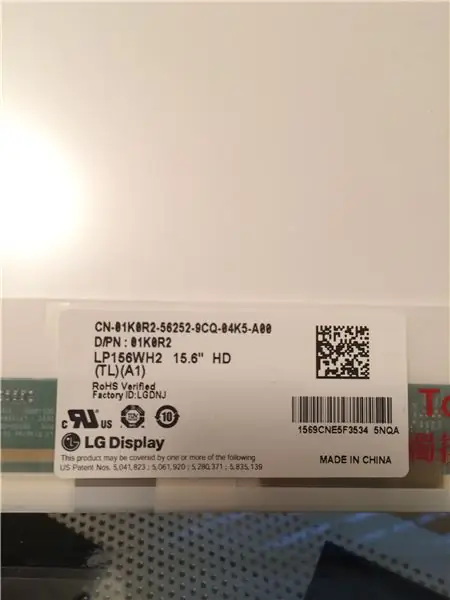
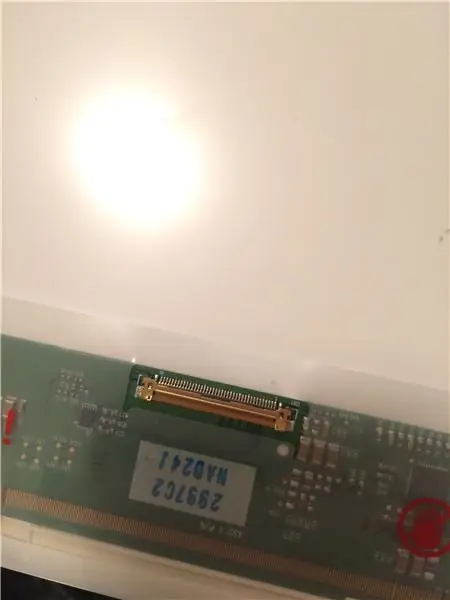
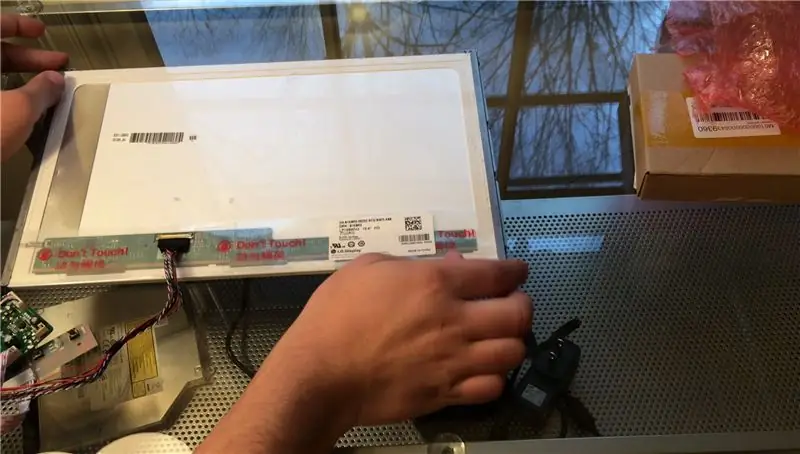
Innan du sätter igång måste du få tag på en LCD -panel för att komma igång. Jag räddade min från en gammal bärbar dator.
När du har din panel, leta upp dess modellnummer för att hitta ett drivrutin på eBay. Se till att kortet du köper har alla portar du behöver och är lämplig för din panel.
Slutligen, anslut din drivrutin till din bildskärm och testa med en videoingång för att säkerställa att både bildskärmen och drivrutinen fungerar.
Steg 2: Slutför design och kap trä


Jag har bifogat en ZIP -mapp längst ner i det här steget som innehåller min skärmhållardesign som den skulle passa min 15 tum 16: 9 -skärm. Det finns ritningar i PDF- och DWG -format, samt 3D -modeller för Autodesk Fusion 360.
Mät din panel och justera måtten på min design så att bildskärmshållarens öppning har rätt storlek för din panel.
Med detta i åtanke måste du klippa följande bitar från en 1 "x2" skiva (mått från min design):
- Framram vertikala bitar - 2 (10,5 ")
- Framram horisontella bitar - 2 (13,75 tum)
- Bakre ram vertikala bitar - 2 (9 ")
- Bakre horisontella bitar - 2 (16,75 tum)
- Baksida vertikala burstycken - 2 (6 ")
- Baksida horisontell övre burstycke - 1 (5,75 ")
- Bakre omslag horisontell bottenstycke - 1 (8,75 ")
- Ben (med 45 graders vinkel i ena änden) - 1 (10 ")
- Monteringsblock bak - 4 (1,5 ")
Skär också följande från de listade brädorna (mått från min design):
- Övre bakstycket från.25 "x5.5" trä - 1 (15.25 ")
- Nedre bakstycket från.25 "x3,5" trä - 2 (4,75 ")
- Nedre insidan av.25 "x3,5" trä - 1 (8,75 ")
Steg 3: Montera ramen
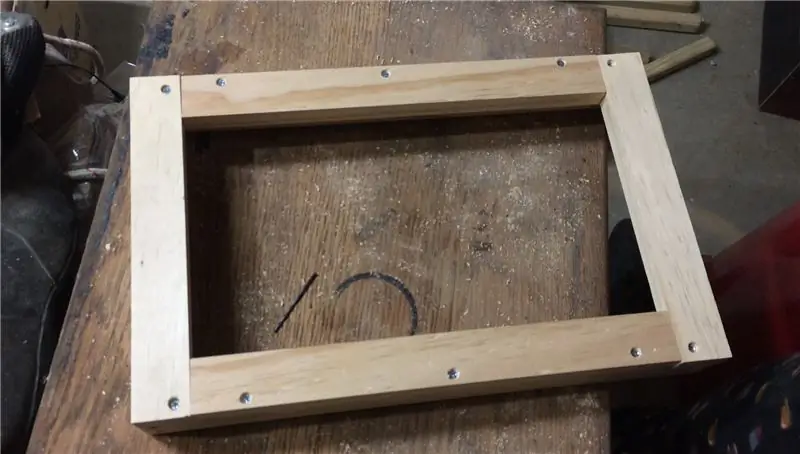
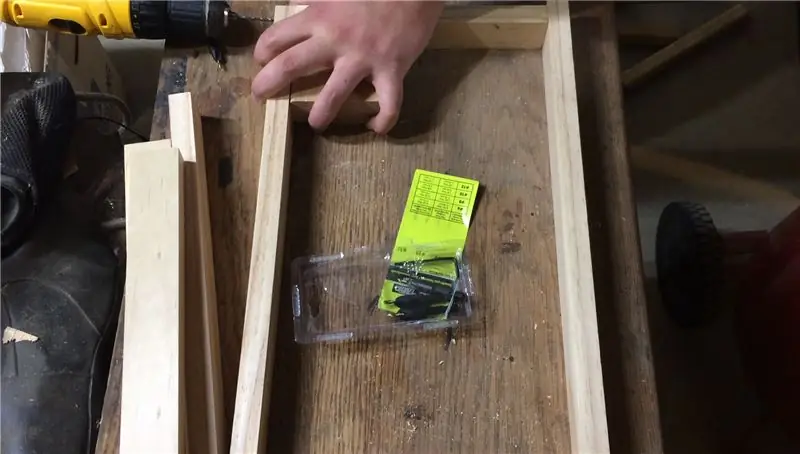
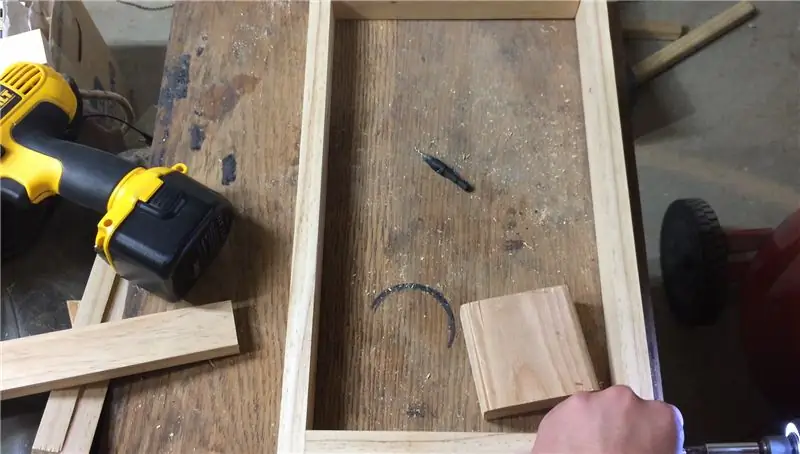
Montera ramen enligt mina ritningar.
Borra först försänkta pilothål, skruva sedan ihop ramen.
Skruva sedan loss allt och sätt ihop det igen med trälim.
Steg 4: Montera rygg- och markeringsramen



Limma ihop baksidan av displayen enligt mina ritningar. Limma dessutom skrot.25 tjockt trä på insidan av baksidan för att ge monteringsplatser för förarkortet, som på bilden.
När ryggen är klar placerar du den inuti ramen som på bilden och markerar dess djup. Testmontera de bakre hållblocken på ramen och markera och borra sedan hål för att skruva fast bakstycket på dessa block. Ta bort baksidan och monteringsblocken för nästa steg.
Steg 5: Avsluta trä och installera ben, display och förare

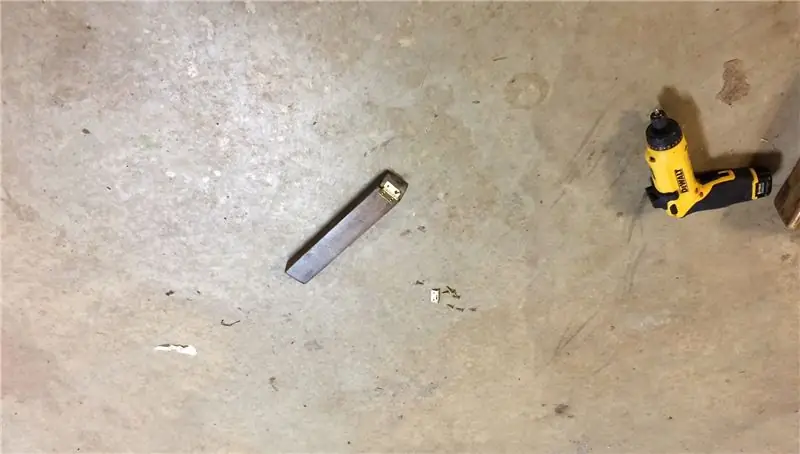

Använd träfyllmedel för att fylla skruvhålen på ramen och slipa alla bitar av displayhållaren.
Avsluta träet efter önskemål (jag använde en mörk fläck och ett par lager polyuretan).
Skruva benet på baksidan som på bilden för att skapa ett svängbart stativ.
Tejpa skärmen på insidan av ramen för att placera den och skruva sedan på skärmen. Skruva sedan fast monteringsblocken till rätt läge inuti ramen.
Skruva fast förarkortet på bakstycket på bakstycket och skruva fast bakstycket på ramen, kom ihåg att ansluta drivrutinen till displayen och låta kontrollknapparna sticka ut ur kontakten.
Steg 6: Använd och njut
Din visning är klar! Jag hoppas att du gillade denna instruerbara.
Om du har några frågor, märker du några fel, eller om du behöver något förtydligande, låt mig bara veta det i kommentarerna så ska jag göra det bästa för att hjälpa dig.
Tack!
Rekommenderad:
Flytande smart magisk spegel från gammal bärbar dator med Alexa röstigenkänning: 6 steg (med bilder)

Flytande smart magisk spegel från gammal bärbar dator med Alexa röstigenkänning: Anmäl dig till min 'Elektronik i ett nötskal' kurs här: https://www.udemy.com/electronics-in-a-nutshell/?couponCode=TINKERSPARK Kolla också in min youtube -kanal här för fler projekt och elektronikhandledning: https://www.youtube.com/channel/UCelOO
KeyPi - en billig bärbar Raspberry Pi 3 bärbar dator under $ 80: 11 steg (med bilder)

KeyPi - en billig bärbar Raspberry Pi 3 bärbar dator under $ 80: *** UPPDATERING *** Hej alla! För det första tack för allt stöd och feedback, gemenskapen här är fantastisk :) Här är svar på några frågor: Varför gjorde du det här? Jag ville göra en bärbar dator som hade ett tangentbord i full storlek. Jag kände att t
Repurposed - Clock Into Kinetic Wall Art: 5 steg (med bilder)

Återanvänd - Klocka till kinetisk väggkonst: I denna instruerbara omvandlar vi en billig klocka till väggkonst med en subtilt föränderlig moire -effekt. Jag förväntar mig att MoMA ringer vilken sekund som helst. I den här videon har effekten påskyndats för klarhet, men samma effekt kan uppnås med en
USB -driven brännare! Detta projekt kan bränna igenom plast / trä / papper (roligt projekt måste också vara mycket fint trä): 3 steg

USB -driven brännare! Detta projekt kan brinna genom plast / trä / papper (roligt projekt måste också vara mycket fint trä): GÖR INTE DETTA MED USBEN !!!! Jag fick reda på att det kan skada din dator från alla kommentarer. min dator mår bra. Använd en 600ma 5v telefonladdare. jag använde detta och det fungerar bra och ingenting kan skadas om du använder en säkerhetsplugg för att stoppa strömmen
Hur man hanterar överhettning av bärbar dator/bärbar dator: 8 steg

Hur man hanterar överhettning av bärbar dator/bärbar dator: Överhettning av bärbar dator kan orsaka allvarliga skador. Plötsliga avstängningsfel eller slumpmässigt förekommande dödsskärmar kan innebära att du kväver din anteckningsbok. Min sista anteckningsbok smälte bokstavligen på min säng när jag blockerade dess kylfläktar på min kudde
